7 Möglichkeiten zur Behebung Windows können keine Verbindung zum Drucker herstellen

- 3948
- 1095
- Madleen Vater
Wenn Ihr Microsoft Windows -PC keine Verbindung zu Ihrem Drucker herstellt, erhalten Sie eine Fehlermeldung: „Windows kann keine Verbindung zum Drucker herstellen.”Sie können Ihre Dokumente nicht drucken oder in diesem Fall druckerbezogene Aufgaben ausführen.
Einige häufige Gründe, warum Sie diesen Fehler erhalten, ist, dass Ihr Drucker ausgeschaltet ist, Sie nicht über die richtigen Drucker -Treiber installiert sind oder Ihr PC einen kleinen Fehler hat. Sobald Sie diese Probleme behoben haben, stellt Ihr PC erfolgreich mit Ihrem Drucker verbunden, sodass Sie Ihre Dokumente drucken können.
Inhaltsverzeichnis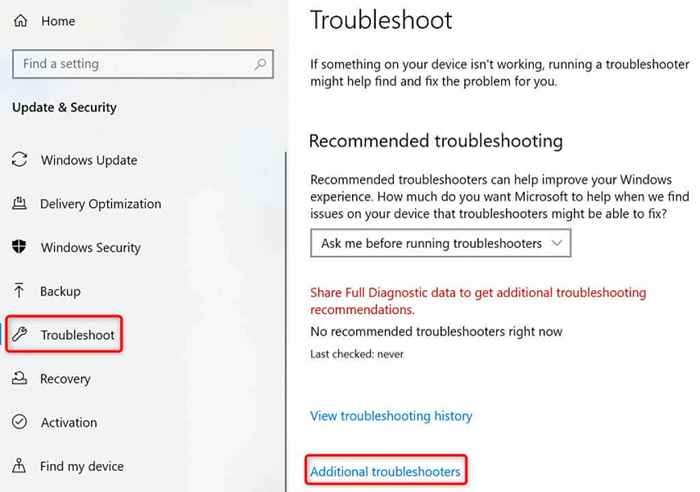
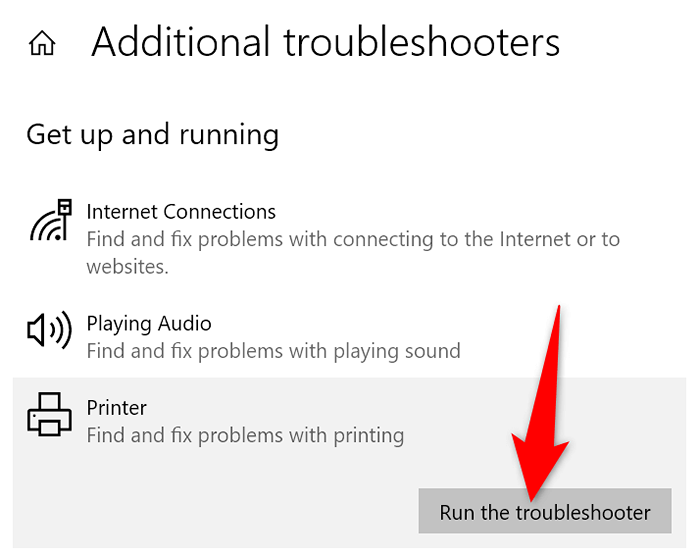
3. Starten Sie den Druckspooler -Service neu
Windows 'Print Spooler -Service speichert Ihre Druckaufträge, bis Ihr Drucker zum Drucken bereit ist. Es ist es wert.”
Es dauert nur eine Minute, um diesen Service aus und wieder einzuschalten.
- Starten Sie den Startlauf, indem Sie gleichzeitig Windows + R drücken.
- Geben Sie Folgendes in das Feld Ausführen ein und drücken Sie die Eingabetaste: Dienste.MSC
- Doppelklicken Sie auf der rechten Seite, um das Eigenschaftenmenü zu öffnen.
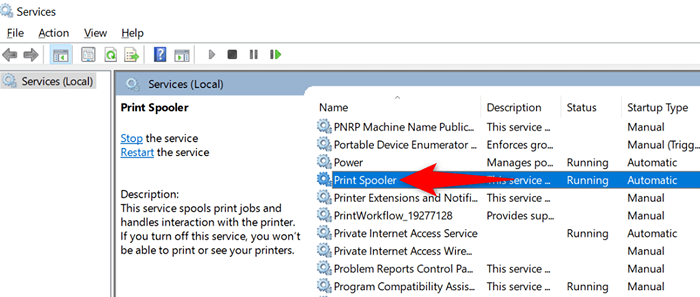
- Wählen Sie Stopp, um den Spooler -Service vorübergehend zu stoppen.
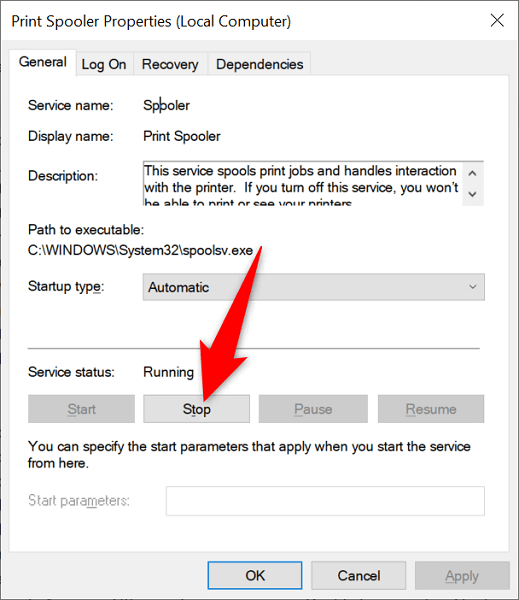
- Warten Sie ungefähr zehn Sekunden.
- Reaktivieren Sie den Dienst, indem Sie den Start auswählen.
4. Aktualisieren Sie die Treiber Ihres Druckers
Wenn Sie einen Drucker auf Ihrem PC installieren, installiert Windows die erforderlichen Treiber, damit Ihr Drucker mit Ihrem Computer kommunizieren kann. Im Laufe der Zeit werden diese Fahrer veraltet und verursachen verschiedene Probleme mit Ihrem Drucker.
Ihr "Windows -Windows kann keine Verbindung zum Drucker herstellen" Fehler kann aus veralteten Drucker -Treibern ergeben. In diesem Fall können Sie das Problem beheben, indem Sie die installierten Treiber aktualisieren. Windows 'Geräte -Manager automatisiert den Vorgang, sodass Sie die neuesten Treiber nicht manuell finden und installieren müssen.
- Öffnen Sie den Geräte-Manager, indem Sie mit der rechten Maustaste auf das Startmenü-Symbol klicken und Geräte-Manager auswählen.
- Erweitern Sie den Abschnitt "Druckenwarteschlangen", klicken Sie mit der rechten Maustaste auf Ihren Drucker und wählen.
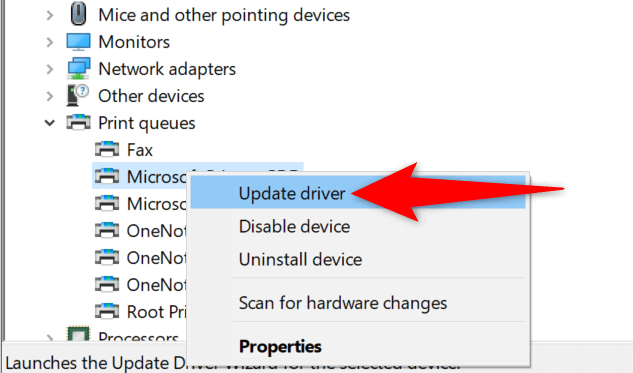
- Wählen Sie automatisch die Suche nach Treibern, damit Windows die neuesten Drucker -Treiber finden können.
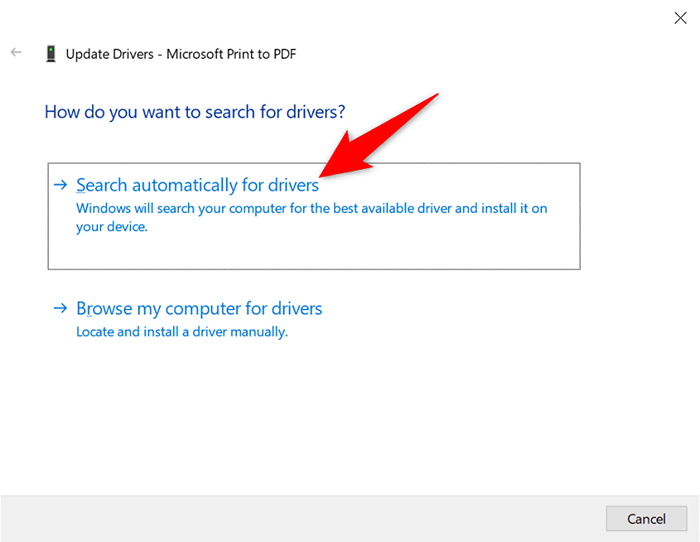
- Warten Sie, bis Windows die aktualisierten Treiber finden und installiert werden können.
- Wenn neuere Treiber nicht verfügbar sind, sehen Sie eine Meldung, in der die besten Treiber für Ihr Gerät bereits installiert sind. In diesem Fall können Sie Ihr System weiterhin dazu zwingen, nach den neuesten Treibern zu überprüfen, indem Sie die Suche nach aktualisierten Treibern unter Windows Update auswählen.
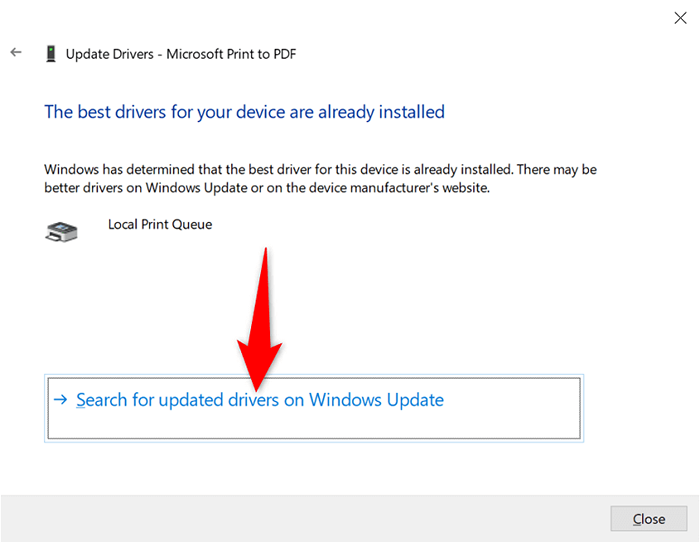
5. Entfernen Sie Ihren Drucker und installieren Sie sie erneut
Wenn Sie weiterhin feststellen, dass die Fehlermeldung "Windows nicht mit dem Drucker herstellen kann", ist Ihr Drucker möglicherweise nicht ordnungsgemäß auf Ihrem PC installiert. Dies geschieht normalerweise, wenn Sie bei der Installation des Druckers geringfügige Probleme hatten.
Sie können diesen Druckerfehler umgehen, indem Sie den Drucker entfernen und neu installieren.
- Greifen Sie auf die Einstellungen zu, indem Sie gleichzeitig Windows + I drücken.
- Wählen Sie Geräte im Einstellungsfenster aus.
- Wählen Sie Drucker und Scanner aus der Seitenleiste links.
- Wählen Sie Ihren Druckernamen im rechten Bereich aus und wählen Sie das Gerät entfernen.
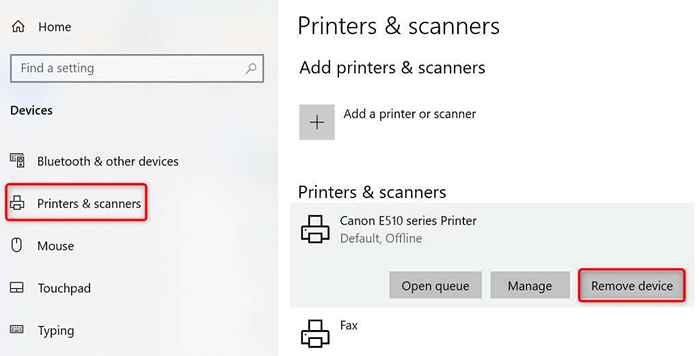
- Wählen Sie in der Eingabeaufforderung, Ihren Drucker zu deinstallieren.
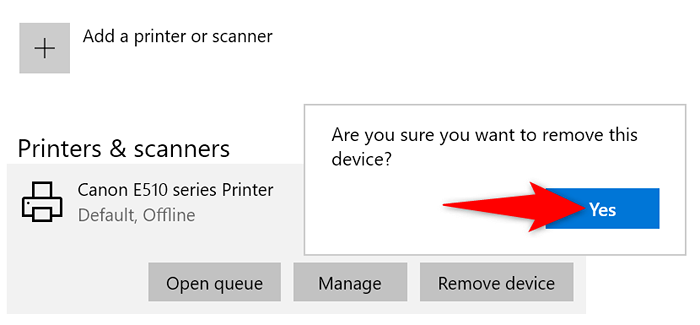
- Ziehen Sie Ihren Drucker und geben Sie Ihren Drucker in Ihren PC auf.
- Folgen Sie dem Treiberinstallationsassistenten Ihres Druckers.
6. Machen Sie Ihren problematischen Drucker zum Standarddrucker
Wenn Sie mehrere Drucker auf Ihrem PC installiert haben, machen Sie Ihren fehlerhaften Drucker zum Standard und prüfen Sie, ob dies das Problem „Windows kann nicht mit dem Drucker herstellen“ behebt.
Später können Sie jeden anderen Drucker zum Standard machen, wenn Sie möchten.
- Öffnen Sie Einstellungen, indem Sie Windows + i drücken.
- Wählen Sie Geräte aus.
- Wählen Sie Links Drucker und Scanner.
- Deaktivieren Sie die Option meiner Standarddrucker -Option auf der rechten Seite. Windows verwalten.
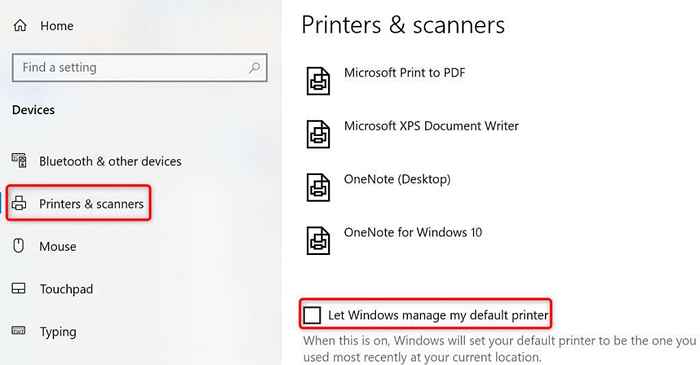
- Wählen Sie Ihren Drucker in der Liste aus und wählen Sie verwalten.
- Wählen Sie als Standard festgelegt, um den ausgewählten Drucker als Standardeinstellung festzulegen.
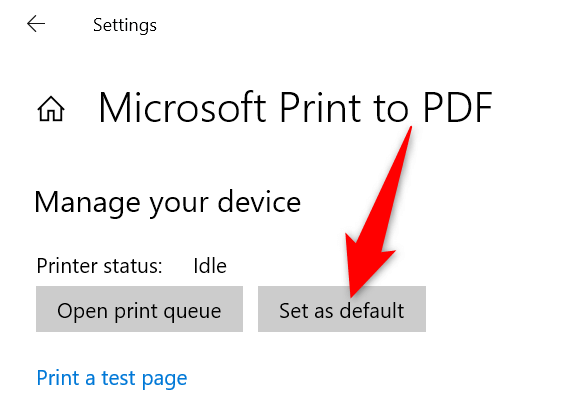
7. Beheben Sie Windows -Probleme, indem Sie Software -Updates installieren
Wenn Sie Ihren Windows -PC aktualisieren, erhalten Sie verschiedene Fehlerbehebungen, mit denen Sie Probleme auf Ihrem Computer beheben können. Ihr "Windows kann nicht mit dem Drucker eine Verbindung herstellen" -Fehler kann ein Systemfehler sein, und das Aktualisieren von Windows sollte dies wahrscheinlich für Sie beheben.
Es ist kostenlos und einfach zu installieren, Windows -Updates zu installieren, wie unten erläutert.
- Starten Sie Einstellungen, indem Sie mit der rechten Maustaste auf die Startschaltfläche klicken und Einstellungen auswählen.
- Wählen Sie Aktualisierung und Sicherheit.
- Wählen Sie Windows Update in der Seitenleiste links.
- Wählen Sie nach Updates im Bereich rechts nach Aktualisierungen nach rechts.
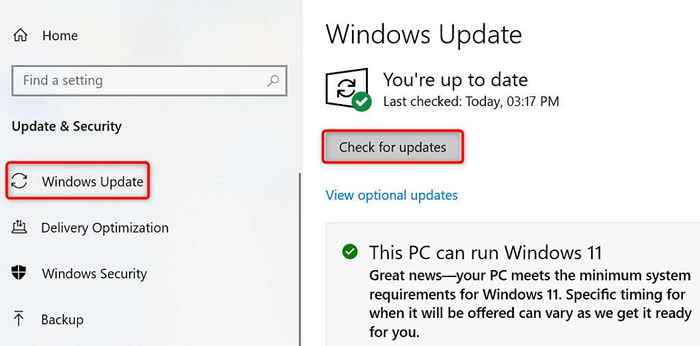
- Laden Sie die neuesten Updates herunter und installieren Sie sie.
- Starten Sie Ihren PC neu, wenn Sie die Updates installiert haben.
Der Fehler „Windows kann nicht mit dem Drucker herstellen“ ist normalerweise das Ergebnis eines technischen Fehlers, den Sie beheben können, indem Sie den oben beschriebenen Methoden befolgen. Sobald Sie diese Korrekturen angewendet haben, sollte Ihr Drucker mit Ihrem PC arbeiten, sodass Sie Ihre ausstehenden Druckaufträge wieder aufnehmen können.
- « Snapchat steckte auf dem Laden des Bildschirms? 10 Korrekturen zum Versuchen
- Welche Version von Windows habe ich?? »

